Android温习之路Day1:java基础1
现在这里说一下计算机语言的发展史:
计算机语言早期有以下几种:
1.机器语言(machine language),机器语言是一种指令集的体系。这种指令集也叫做机器码,是CPU可以直接解读处理的数据,机器码有时也被称为原声码(Native Code),只有0和1构成。
2.汇编语言(assembly language)是一种用于电子计算机、微处理器、微控制器或者是其他可编程器件的低级语言,也成为符号语言,用于早起的计算机程序,现在也用于编写嵌入式等底层驱动
3.早期高级语言:用于一些较小的、功能比较简单的程序开发语言,如fortran。
4.结构化高级语言:60年代中后期,软件越来越多,规模越来越大,而软件的生产基本上是人自为战,却反科学规范的系统规划与测试、其导致的结果就是大批消费巨资简历起来的软件系统,由于含有错误而无法使用,甚至带来巨大的损失,软件给人的感觉是越来越不可靠,以至于没有不出错的软件,也别称为“软件危机”。人们意识到:大型程序的编制不同于小程序,它应该是意向新的技术,1969年提出了*结构化程序设计方法***1970年第一个结构化程序设计语言**Pascal语言出现,标志着结构化程序时期的开始。结构化程序设计也就是面向过程的一种语言,典型代表有C、C++、VB、Delphi等。
5.面向对象语言:80年代开始,在软件设计思想上,又产生了一次革命,其成果就是面向对象的程序设计思想,在此之前的编程语言,几乎都是面向过程的,程序的执行时流水线式的,在一个模块被执行完成之前,人们不能干别的事情,也无法动态的改变程序的执行方向,这和人们日常处理事务的方式是不一样的。人们希望发生一件事情就去处理一件事情。也就是说不能面向过程,而是面向具体的应用功能,也就是对象(Object)生产一些使用的程序模块,它与具体应用无关,但能相互组合,完成具体的应用功能,同时又能重复使用,PS:在接下来的android之路都会跟object打交道哦典型的面向对象的编程语言有vc++、java、C#等
关于计算机的一些编程语言的介绍就到此吧,有兴趣的小伙伴可以去网上了解一下,接下来我们说一下java相关的知识:
java语言的概述:
1.是sun公司在1995年发明的一款高级编程语言。
2,它是面向internet的编程语言
3.是web应用程序的首选语言。
4.是android底层开发语言。
5.简单易学,完全面向对象,跨平台的语言。
关于学习java必须知道的几点:
1.java的主设计者是James Gosling(java之父)
2.计算机之父(这个使用电脑的都应该得知道啦,^_^)图灵
3.java的体系:javaSE、javaEE、javaME
4.java的特性:
纯面向对象的编程语言
一种与平台无关的语言 (它提供了在不同平台下运行的编译环境)
一种健壮的语言,java吸收了C/C++语言的有点
有较高的安全性(自动回收垃圾GC,强制类型检查,取消指针等)
5.java语言是两种类型的结合:
先编译,再解释执行
6.java夸平台的原理(可移植性原理)
java虚拟机:jvm JVM可以理解为一个可运行java字节码的虚拟计算机系统,它有一个解释器组件,可以实现 java字节码和计算机操作系统之间的通信,对于不同的运行平台,有不同 的JVM。
JVM屏蔽了底层运行平台的差别,实现了“一次编译,随处运行”。
7.java技术的两种核心机制
java虚拟机(Java Virtual Machine),也就是JVM
垃圾回收器(Garbage Collection)
8.jdk:java程序员的开发工具包
jre:java应用程序运行时环境
9.jdk当中的目录:
bin目录:存放java的编译器,解释器等工具(可执行文件)
demo目录:存放演示程序
include目录:存放用于本地方法的文件
jre目录:存放java运行时的环境文件
lib目录:存放java的类库文件
sample目录:一些范例程序
src.zip文件:JDK提供的类的元代码
10.java程序开发的三个步骤:
1.编写源程序(后缀是.java)
2.编译源程序,编译成为字节码文件(后缀为。class)
3.运行
了解了以上10点就可以去试着写简单的java程序了。
下面来说一下怎么去配置电脑的jdk环境。
1.进入网站http://java.sun.com/javase/downloads下载,根据自己的操作系统选择相对应的JDK安装程序
2.安装jdk 随意选择目录 只需把默认安装目录 \java 之前的目录修改即可
安装jre→更改→ \java 之前目录和安装 jdk 目录相同即可
注:若无安装目录要求,可全默认设置。无需做任何修改,两次均直接点下一步。
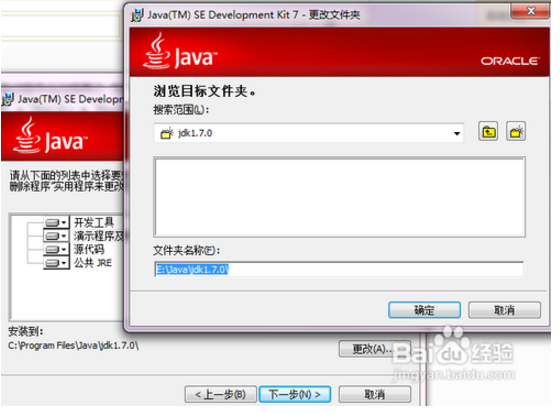
3.安装完JDK后配置环境变量 计算机→属性→高级系统设置→高级→环境变量
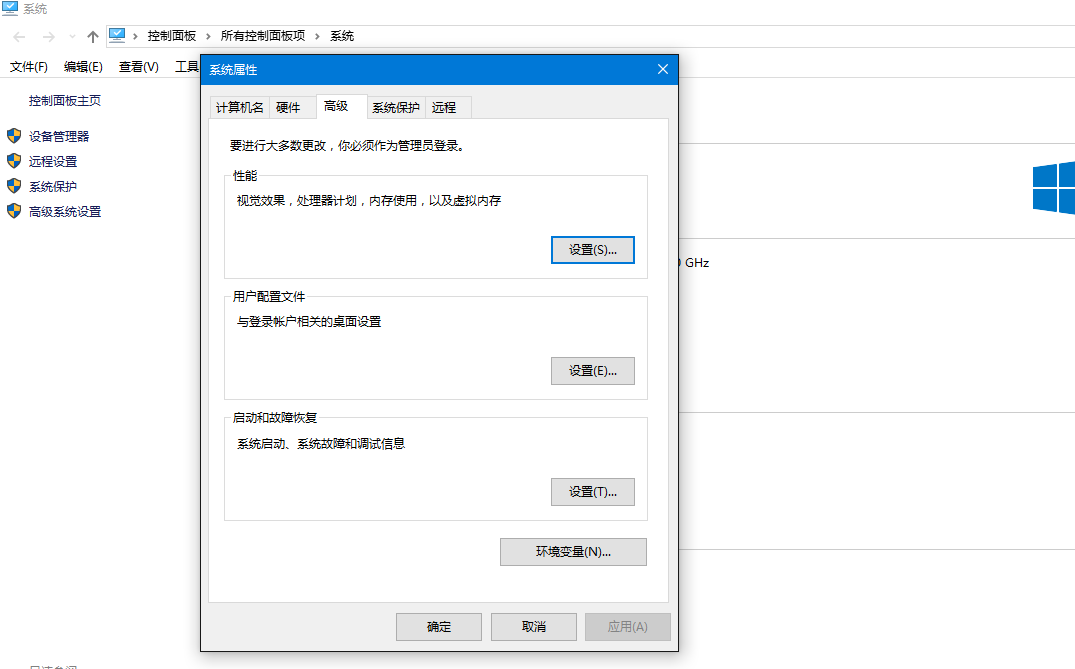
4.系统变量→新建 JAVA_HOME 变量 。
变量值填写jdk的安装目录(本人是 E:\Java\jdk1.7.0)
5.系统变量→寻找 Path 变量→编辑
在变量值最后输入 %JAVA_HOME%\bin;%JAVA_HOME%\jre\bin;
(注意原来Path的变量值末尾有没有;号,如果没有,先输入;号再输入上面的代码)
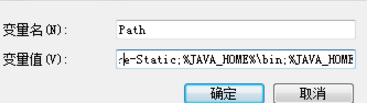
6.系统变量→新建 CLASSPATH 变量
变量值填写 .;%JAVA_HOME%\lib;%JAVA_HOME%\lib\tools.jar(注意最前面有一点)
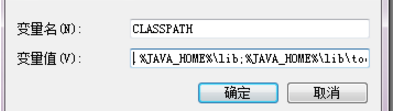
至此系统变量配置完毕
7.检验是否配置成功 运行cmd 输入 java -version (java 和 -version 之间有空格)
若如图所示 显示版本信息 则说明安装和配置成功。
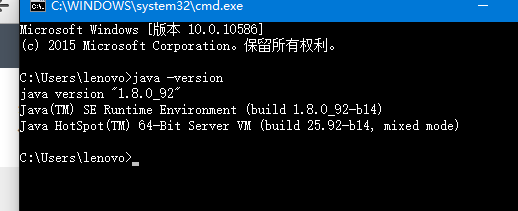
今天就到这里吧,明天咱们来做第一个java程序。






















 383
383

 被折叠的 条评论
为什么被折叠?
被折叠的 条评论
为什么被折叠?








